瑞风会员管理软件详细说明书.docx
《瑞风会员管理软件详细说明书.docx》由会员分享,可在线阅读,更多相关《瑞风会员管理软件详细说明书.docx(31页珍藏版)》请在冰豆网上搜索。
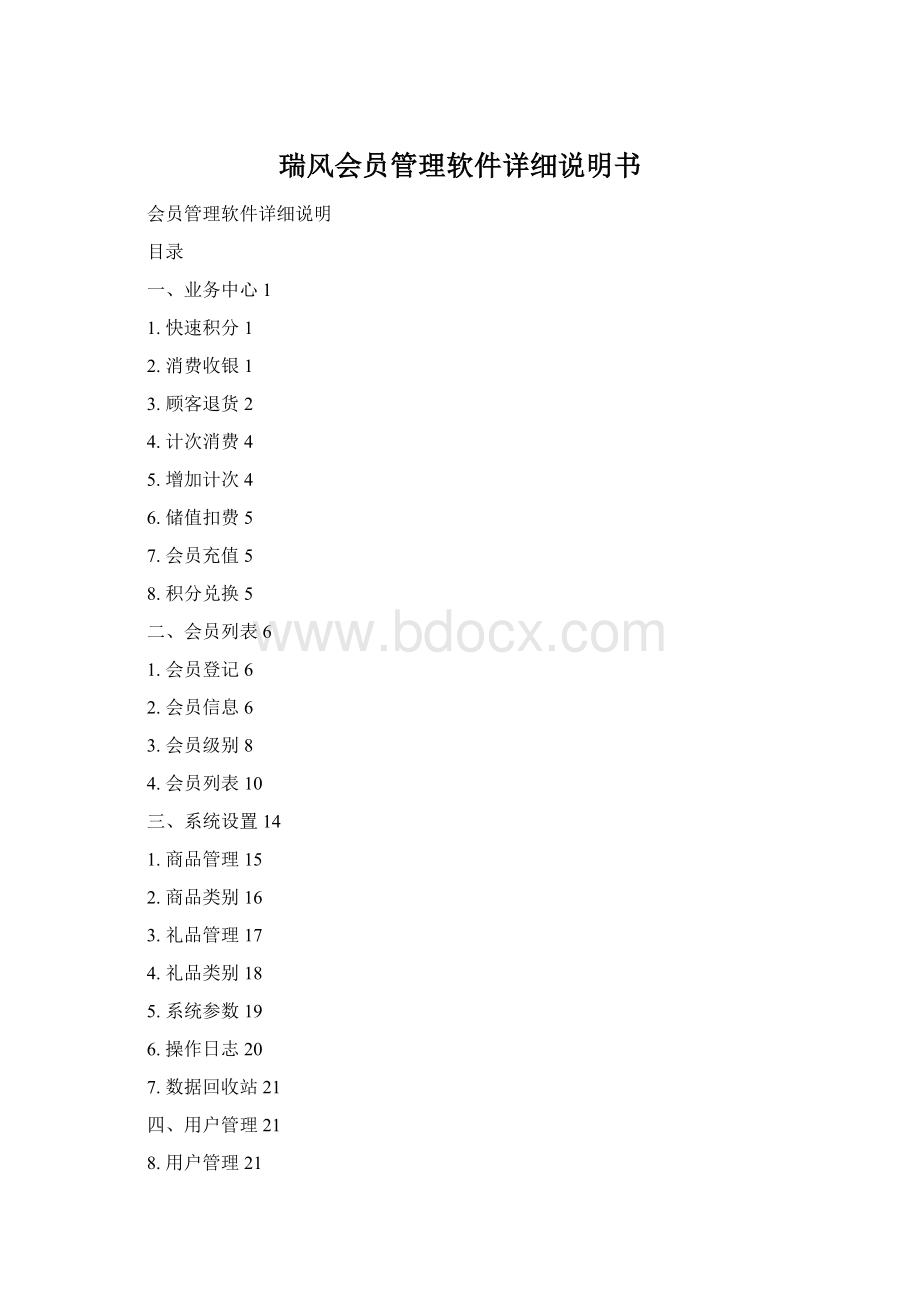
瑞风会员管理软件详细说明书
会员管理软件详细说明
目录
一、业务中心1
1.快速积分1
2.消费收银1
3.顾客退货2
4.计次消费4
5.增加计次4
6.储值扣费5
7.会员充值5
8.积分兑换5
二、会员列表6
1.会员登记6
2.会员信息6
3.会员级别8
4.会员列表10
三、系统设置14
1.商品管理15
2.商品类别16
3.礼品管理17
4.礼品类别18
5.系统参数19
6.操作日志20
7.数据回收站21
四、用户管理21
8.用户管理21
9.权限设置22
五、电子优惠券22
1.制作优惠券22
2.发送优惠券24
3.使用优惠券25
4.管理优惠券25
六、信息中心26
1.公告管理26
2.手机短信27
七、统计分析27
1.统计分析27
2.商品销售单据28
3.退货明细报表28
一、业务中心
1)根据各个企业不同的业务需求,可由管理员或操作员负责对会员进行相关业务的操作。
2)业务中心主要包含以下功能
*快速积分:
会员读卡完成后,可直接手动给当前会员增加相应积分。
*消费收银:
进行日常的收银/挂单/解挂操作(非会员也可实现正常的收银功能)。
*顾客退货:
顾客消费后,可通过读卡或输入单据号的方式识别已消费项目,在单据列表中选中要退货商品进行退货操作。
*计次消费:
会员预先购买一些计次类型服务项目,后续读卡,实现按次计费的消费方式。
*增加计次:
可直接对会员某种计次消费项目的可用次数进行次数的添加。
*储值扣费:
会员预先存钱到储值卡中再进行消费,后续读卡扣费,系统会自动扣除相应的消费金额。
*会员充值:
根据系统管理员对会员级别充值规则的设定,对该会员进行充值。
*积分兑换:
会员根据自己的累计积分兑换礼品,可在礼品列表中挑选相对应积分的礼品。
1.快速积分
鼠标点击“快速积分”会员读卡(刷卡、输入卡号、输入手机号码均可)进入。
在弹出窗口输入相应积分数及备注说明;确认是否自动打印小票,点击“确定”完成操作。
即可看到可用积分改变。
2.消费收银
点击“消费收银”在弹出窗口左边显示所有消费项目(标红为特价商品),双击选择消费项目,同时消费多个项目或同个项目多数量(系统消费数量默认为1)时可重复操作,所选项目自动加入右边消费列表区域。
点击“删除”按钮可移除消费列表中的某个项目,对同一消费项目多数量的可以点击数量栏下相对应的数字进行直接修改,软件自动统计消费总量和总金额。
单价:
由商家自行设定,所售产品价格(详见“系统设置”——“商品管理”)。
可设定能否在此处修改单价(详见“系统设置”——“系统参数”——“会员消费”)。
折扣系数:
由商家统一设定(详见“会员列表”——“会员级别”)
折后金额:
软件自动根据商家自行设定的“单价*数量*折扣系数”的规则计算,不可手动修改。
获得积分:
软件自动根据商家自行设定的“折后金额*积分系数”的规则计算,不可手动修改。
(“积分系数”详见“会员列表”——“会员级别”)
备注:
操作员可在此处给每个消费项目增加一些特定信息。
如图
点击“结账”按钮进行结账,非会员付款方式只有一种,即现金支付;会员读卡消费时,有三种付款方式:
现金支付、储值支付、积分抵现,,可自动打印小票。
消费收银处,可实现挂单/解挂功能,在会员/散客消费到一半时,将消费单据“挂”起来(挂单),会员消费完毕最后结账时,在进行”解挂”结账。
挂单:
将消费单据挂起来;
解挂:
列表显示当前正在“挂着”的单据,然后将要结账的单据解挂,以进行结账。
3.顾客退货
在点击“顾客退货”图标后,弹出窗口左边在搜索处输入单据号,搜素消费过的项目或者点击右边“读卡”按钮进行读卡。
双击页面左边退货商品所在单据,该单据所含消费项目自动加入右边单据明细区域,勾选退货项目并在“退货数量”中输入退货数量。
点击“退货”按钮,弹出对话框分别显示两种退货方式分别为:
退还金额、退还储值。
确认是否自动打印小票,点击“确认”完成退货操作。
如图:
4.计次消费
点击“计次消费”读卡后,在弹出窗口中显示该会员所有的可用计次消费项目,勾选对应的消费项目并在“扣除次数”中输入本次要扣除的数量,确认是否自动打印小票,点击“扣次”完成消费。
如图:
5.增加计次
鼠标点击“增加计次”图标弹并读取会员卡,弹出窗口左边显示商家提供的所有计次消费项目列表,双击选中增加项目,该项目自动转入右边增加计次列表中,重复操作可以同时录入多种计次项目。
在“增加次数”下的数字上面双击,输入增加该项目的次数,确认是否自动打印小票,点击“结账”完成操作。
6.储值扣费
点击“储值扣费”读取会员卡后,弹出储值扣费窗口,输入扣费金额。
点击确定完成扣费。
会员先预存钱到储值卡中再进行消费,软件支持充值赠送,增大现金流。
同时可在系统的“参数设置”-会员消费-设置“储值消费是否需要输入密码”。
7.会员充值
点击“会员充值”读取会员卡后,在弹出窗口输入充值金额。
点击充值会弹出结账窗口输入支付金额点击确认完这次操作。
关于“充值规则”的设定:
商家统一设定的充值规则,详见“会员管理——会员级别——快速充值”(可设定每个会员级别的充值规则)。
8.积分兑换
点击“积分兑换”读取会员卡后,在弹出窗口左侧会显示所有可兑换礼品项目及所需兑换积分,双击所要兑换的礼品,礼品自动加入右边的列表中,在“兑换数量”输入本次本礼品兑换的数量,同时兑换多个礼品可重复进行操作,软件自动统计所兑换的礼品数量以及所需积分。
当您的积分不足时会提示不予兑换。
确认是否打印小票,点击“兑换”按钮进行兑换。
二、会员列表
1)主要包含了与会员相关的信息,包括录入登记、查询、级别设定等,具体内容如下:
*会员登记:
注册一个新会员必须填写*号标注栏,其余为选择填写栏。
*会员信息:
此栏可视为为一切操作的入口,读卡成功后,弹出界面即可进行相关操作。
*会员级别:
可由管理人员设置不同级别,包括会员升级规则以及与各级别会员相对应的折扣、积分、储值规则等。
*会员列表:
查看列表用于查看各个会员的基本信息,可根据会员的基本信息进行搜索。
1.会员登记
点击“会员登记”在弹出窗口中填入会员基本信息,其中“会员卡号”、“会员级别”为必填,其它项为选填,后期可以补充填写。
点击确定完成此会员信息的保存。
2.会员信息
点击“会员信息”读取会员卡号后,会显示该会员的详细信息及消费记录、储值记录、快速积分记录、积分兑换记录、计次消费、退货记录,并提供“快速积分”、“消费收银”、“顾客退货”、“计次消费”、“增加计次”、“储值扣费”、“会员充值”和“积分兑换”的快捷入口。
点击快捷图标即可进行相应的操作。
另外,可以对会员进行换卡、延期、储值转账、积分转账、修改密码、刷新的操作。
换卡:
如该会员更换卡号,点击后弹出对话框。
输入需要更换的卡号即可。
延期:
如该会员之前的会员卡有期限设定,到期后可以申请延期使用。
储值转账:
如可将储值转入另一张会员卡号上。
积分转账:
同上如此操作。
修改密码:
会员可在此处修改密码。
也可以在系统设置——密码设置——修改初始密码
3.会员级别
可在会员级别中新建所需要的会员级别,也可在原有级别中修改会员级别。
点击“新建”弹出对话框后,根据商家自身需求进行相关信息的填写,
初始计次,可以新增该级别会员消费项目的初始计次次数,有效期,按图中只是,双击即可修改;删除规则只需点选每一栏前的方框,点击“删除”按钮即可。
快速充值,可以由商家按需求自行设置充值规则,可以到做充值金额不同赠送比例也不一样,及不同会员级别充值同样金额而赠送比例也不一样,这样可以刺激会员再次消费欲望。
删除同上。
会员升级规则:
点击“会员升级规则”在弹出对话框中,按需求设置升级规则,点击添加即可,删除即点击“删除”按钮,勾选左下角“自动升级”,选择升级前的级别,输入累计消费积分以及升级后级别,当某个会员消费积分累计达到该条件,系统会自动按要求识别,完成会员的自动升级。
编辑或删除会员级别:
鼠标点击下图列表中红色方框内的“编辑”或“删除”除即可完成对该栏会员级别相应的操作。
4.会员列表
点击“会员列表”可以显示所有会员列表,并看到会员基本信息和消费信息。
会员可以按要求分类查找(下图蓝色方框内)。
在此可以选中查看、删除、解锁、锁定、短信、发送优惠券、高级搜索、过滤、高级操作(下图红色方框内)。
在要查看的会员前打钩,点击查看(也可直接双击打开需要查看的会员),可以看到会员的详细信息,也可在此处对会员信息进行相关操作。
会员升级:
可以快速完成该会员的升级。
修改级别:
通过此处也可以快速修改该会员的级别。
解锁与锁定:
该功能可停用或启用选中的会员,如会员挂失时使用。
短信:
选中要发送信息的会员,点击“短信”弹出相应的对话框,可以选择软件系统中的模板,也可自行编辑短信内容。
发送优惠券:
选中要发送优惠券的会员,点击“发送优惠券”弹出相应的对话框,选择优惠券及发送张数,“确定”即可。
高级搜索:
点击“高级搜索”弹出窗口,填写需要建立搜索的相关信息,点击“搜索”即可,“保存并搜索”是将本次搜索填写的相关信息保存到我的搜索器,可方便以后搜索会员。
过滤:
由于会员较多且复杂,还可以通过“过滤”(点击过滤旁边的下拉三角图形)按所需条件筛选出相应的会员列表。
高级操作:
点击“高级操作”后面的下拉三角可以对会员进行赠送积分、积分清零、赠送储值、处置清零、赠送次数、短信过滤、批量导入和会员导出的操作。
三、系统设置
该栏可以满足不同商家的需求,自行添加商品、礼品,并建立商品、礼品分类,同时对系统各种参数进行设定。
主要包括的功能有:
*商品管理:
创建一份一目了然的商品列表,有助于商家随时了解自己商品库存情况等。
*商品类别:
对所创建商品的归类,方便查找。
*礼品管理:
创建一份礼品列表,通过兑换礼品促进客人消费。
*礼品类别:
对礼品的归类。
*系统参数:
针对不同企业的特色和个人风格提供一些特有的参数设置。
*短信设置:
设置各种会员管理明细下的短信模板,以便给会员发送服务短信。
*操作日志:
操作员使用当前系统执行各项操作的记录。
*数据回收站:
对一些删除操作的保存,方便误操作后的恢复。
1.商品管理
在此栏新增商家所销售的各种商品,两种方式新增,一种是点击“新建”,直接手动录入相关商品(下图红色标记处),第二种是通过“导入”,可以点击导入后先下载模板参考,对已建商品也可“导出”。
后续需要对各种产品进行逐个修改时,直接点击下图中右边红色方框内“编辑”即可进入修改界面,“设置”中可以设置积分折扣规则等。
“商品管理”中可以设置套餐消费(如:
肯德基大礼包)点击“套餐设置”-“新建”,输入需要的信息,“保存”完成优惠套餐的设置。
可按图中标注的五个红色方框顺序进行设置,其中4项目名称、数量、小计金额均可直接点击空白处修改。
在商品管理中,在选择某个会员后。
可以点击后面的设置。
进行积分,储值兑换系数的设置。
(“会员管理”—“会员级别”中也可以设置,另店面管理中也可以设置相关的积分系数。
如三处都设置了规则系数,会员得到的积分总数是相乘的关系)
2.商品类别
进入商品类别界面,点击“新建”,输入类别名称,也可设置某所属商品限制使用店面(针对多家连锁店时)。
后期可从界面后面的操作栏中进行“编辑”或“删除”分类。
3.礼品管理
礼品管理中的设置可参考上面商品管理设置方法。
礼品的兑换可以限制会员级别,非此级别的会员没有资格兑换次礼品。
4.礼品类别
点击“礼品类别”栏中的“新建”,弹出对话窗口,建立礼品的类别。
5.系统参数
点击“系统参数”会有“单据设置”“会员消费”“密码设置”“其他参数”的设置。
单据设置:
增加各种消费单据的前缀 ,比如增加计次单据前缀、计次消费单据前缀、会员消费单据前缀、积分兑换单据前缀和会员退货单据前缀。
同时可以设定单据底部显示的文字内容。
会员消费:
积分抵现上限比例,规定积分抵现消费时最高不能超过本单实际金额的百分比;积分消费是否需要密码,规定积分抵现消费时,会员是否需要输入密码才能消费;积分抵现值,规定了积分抵现消费时多少积分才能抵1元现金;储值消费是否需要密码,规定从会员卡中扣除储值时,是否需要输入密码。
如图:
密码设置:
会员卡发给会员的同时系统已经默认为初始密码,在次可以更改会员的密码,商家可以设置一些消费项目是否需要密码。
其他参数:
是商家对一些个性参数的设置,具体信息如图:
⑥短信设置
软件自带常用短信模板,鼠标单击可以在短信设置右边部分对短信内容进行修改。
是否启用选则启用后,短信才会下发,选择禁用则短信不会下发。
可以在短信内容中插入任意合适的信息,短信内容根据不同的接收者进行变化,从而达到个性化的短信通知。
用户也可以建立自己的短信模板,点击新建设置一个短信模板名称,在右边的输入框中输入短信内容在插入选择框中可以任意选择您适合的字段名称,输入完成之后确认该模板是否启用,最后点击确定完成。
短信过滤是指过滤掉一部分手机号码,使其无法接收到软件自动下发的短信。
点击添加,在手机栏处输入需要过滤的手机号码。
勾选某一手机号码,点击删除按钮,则把被选中号码从过滤列表中移除。
6.操作日志
详细记录了操作员使用当前系统执行的各种操作。
便于用户跟踪管理,哪位员工在什么时间和那个本地IP地址做了些什么事情。
也可通过输入要查询的条件,用户名,工作内容来“查询”详细的记录。
7.数据回收站
查看之前被删掉的信息,防止误删除操作。
分为“会员”,“消费项目”,“礼品”,“用户”四类,具体如下图:
四、用户管理
“用户管理”主要是针对不同的人不同的店面设置不一样的管理使用权限。
主要包含以下功能:
用户管理:
以列表的方式显示查看范围内的所有用户。
权限设置:
对商家不同的角色管理和使用该软件的权限进行详细的设置。
店面管理:
多家店面连锁时通过此处设置不同店面信息,包括不同店面积分折扣规则的设定。
8.用户管理
此列表默认显示了当前用户查看范围以内的所有用户。
可按多种方式进行查询,也可在指定权限以内新建,编辑,删除,停用和启用用户。
9.权限设置
新建使用该软件的操作员并给不同的操作员设置不同的管理使用权限。
五、电子优惠券
“电子优惠券”,即针对会员发送的一类促销信息。
利用此功能可以制作、发送、使用、管理优惠券。
主要包含以前几个功能:
1.制作优惠券
可以按不同商家各自的需求自行制定优惠券。
在基本信息中,“*”标注的为必填项,券类型可分为普通券、折扣券、代金券三种;预发数量表示准备发行该优惠券的总数量;有效期分为永久有效和指定时间段内有效(从具体某一天到某一天或者从下发优惠券多少天内有效)。
单人单日限用即限制一个人一天内使用优惠券的张数;单人单日限领即一个人一天只能从商家处领取的次数;最低消费额即表示消费达到多少时才可以使用优惠券。
注意制作完成保存优惠券时,要点选发送方式,有三种:
短信、彩信、手机会员卡;“高级功能”主要是对使用优惠券的时间、店面进行一个限制设置,同时可以对自动发送优惠券的规则进行一个设置,参考下图。
2.发送优惠券
点击进入发送优惠券页面,输入需要发送优惠券的手机号码,也可以批量导入手机号,点击“导入手机号码”,可下载excel模板参考。
优惠券选择定时发送时,可以从“管理优惠券”中“待发优惠券”查看到状态。
3.使用优惠券
点击进入此界面后,可通过刷券或者手动输入券号、手机号三种方式识别优惠券,通过读卡识别会员身份后使用来优惠券。
4.管理优惠券
通过点击“管理优惠券”,在弹出界面里面同样可以选择“制作”、“发送”、“使用”优惠券,同时也可以对已经制作完成的优惠券进行“编辑”、“删除”、“暂停”等操作。
优惠券联盟:
该功能供各个商家之间相互合作使用,需要此功能请直接与公司联系。
六、信息中心
“信息中心”,包含了“手机短信”和“公告管理”两类。
1.公告管理
进入该页面,点击“新建”,即可在弹出对话框中建立新的公告,登录云卡首页,显示在的商户公告栏。
后期也可从操作中的“编辑”、“删除”进行相应的修改。
如下图:
2.手机短信
该功能可以给会员直接发送短信,分直接输入和批量导入手机号码。
发送模板可以自行设定,也可根据该软件提供的模板设置。
发送短信有一定费用,本软件使用的是移动106通道,可以直接点击“短信网银充值”进行购买,剩余条数会在软件上清楚显示。
七、统计分析
1.统计分析
该功能对各种项目进行全面的统计分析,用来帮助客户做到更好的管理。
详细讲解如下:
“会员信息报表”:
记录了当月登记会员数量,也可以根据条件进行查询,双击店面对应条数,会弹出明细数据。
2.商品销售单据
记录当前消费金额的具体情况,也同样可以按条件查找所需要的消费数据。
3.退货明细报表
记录了一个退货情况,可以如图点击“本周退货单”查询详情。
“计次消费报表”和“剩余计次报表”主要记录消费在商家处以计次方式进行的充值消费和消费剩余情况;“储值扣费报表”记录了一定时间段的顾客储值消费情况;“积分明细报表”主要是记录了一定时间内的积分状况;“短信发送报表”和“短信接收报表”反映了发送和接收短信数量的一个数据;以上均可按时间、店面选择一定范围内的搜索;
“优惠券报表”主要统计了该商家制作优惠券的发送和使用情况,同样可以按照一定条件进行搜索,包括指定会员的详细搜索。
以上帮助文档,不能理解的请联系管理员。